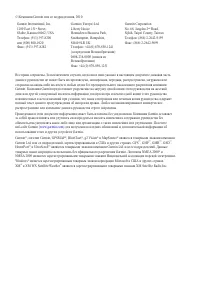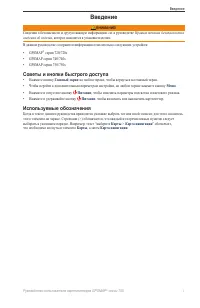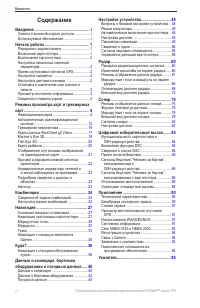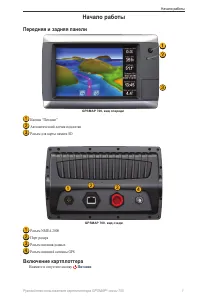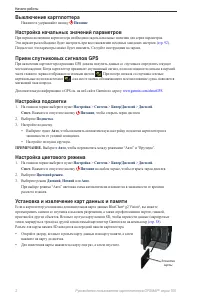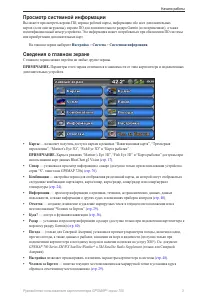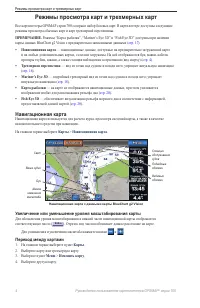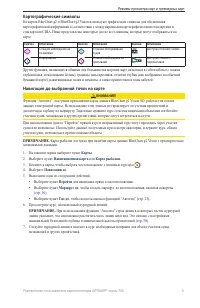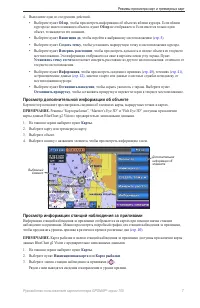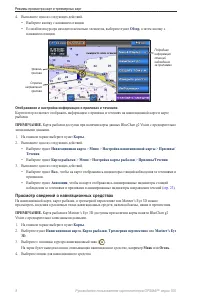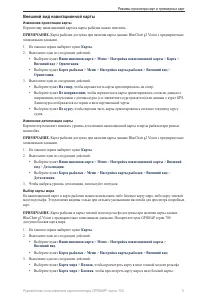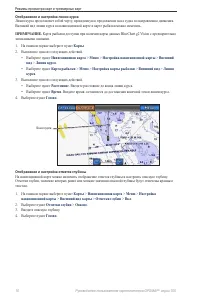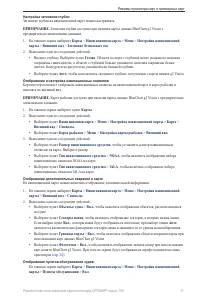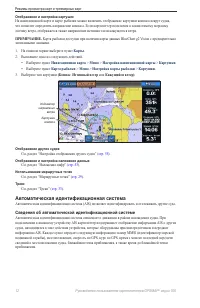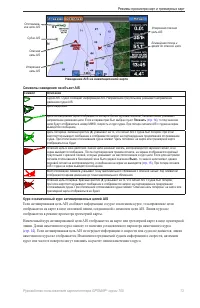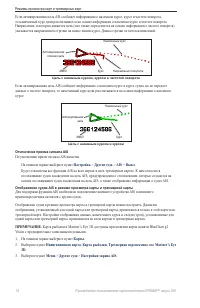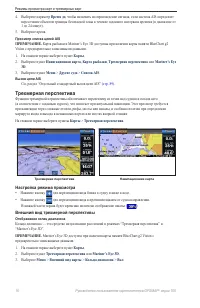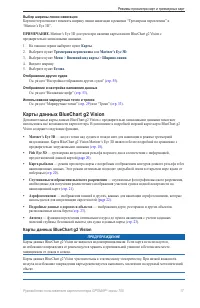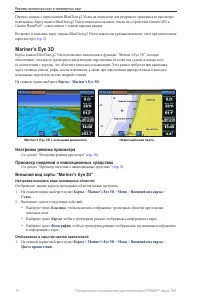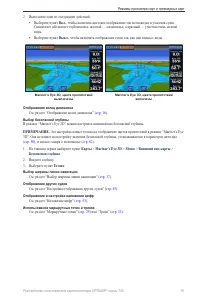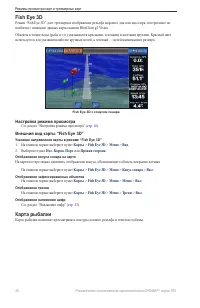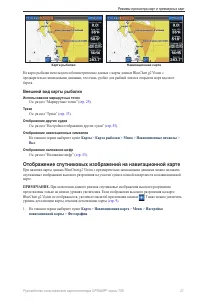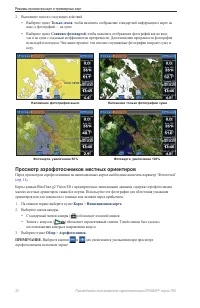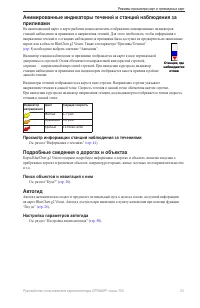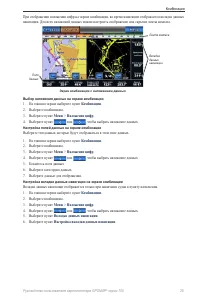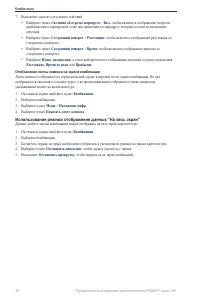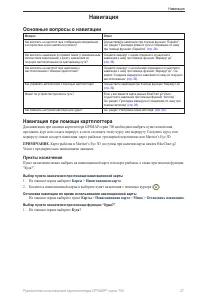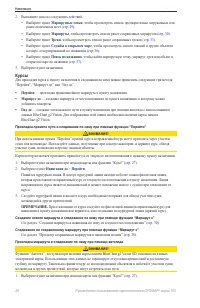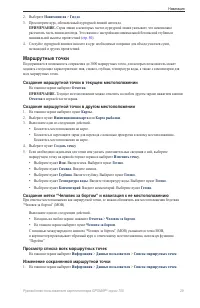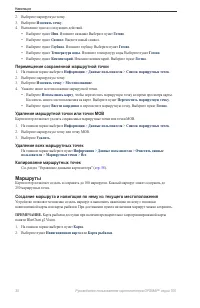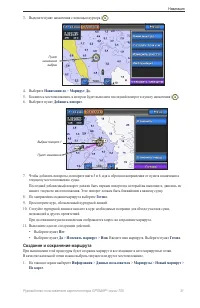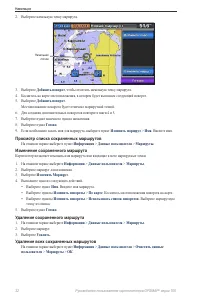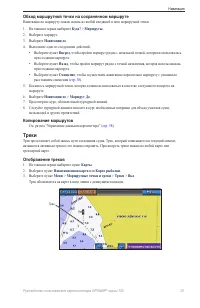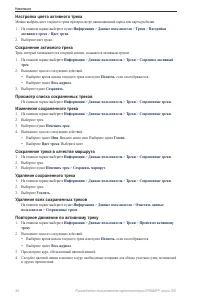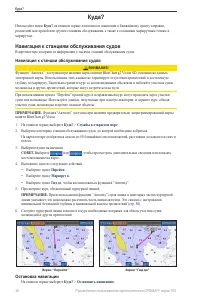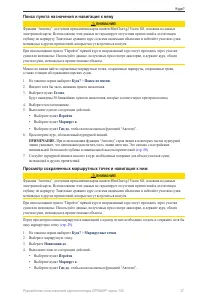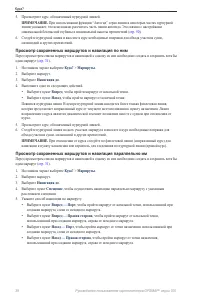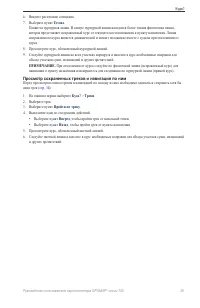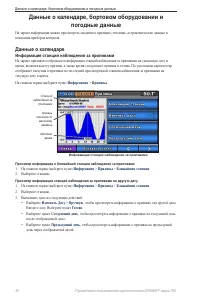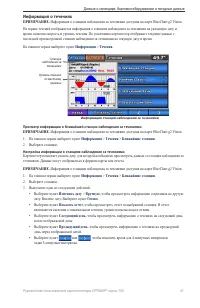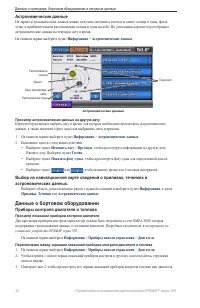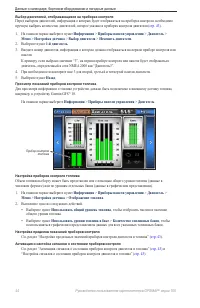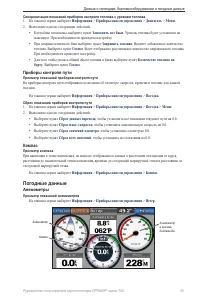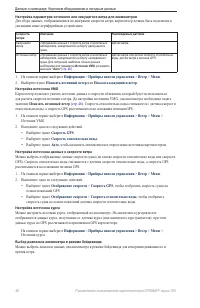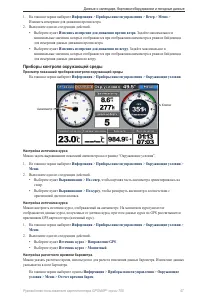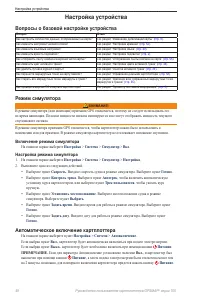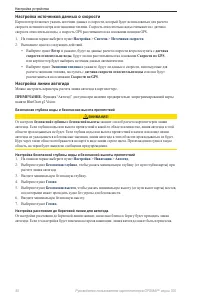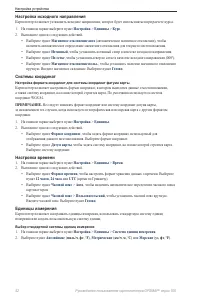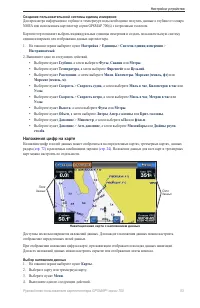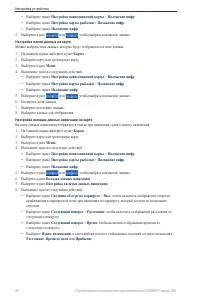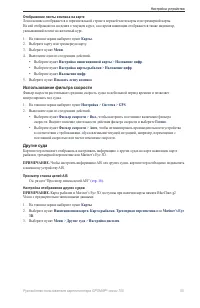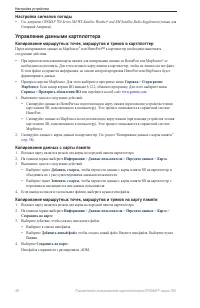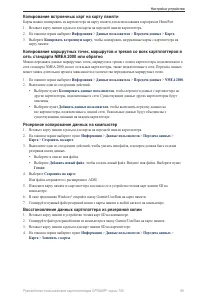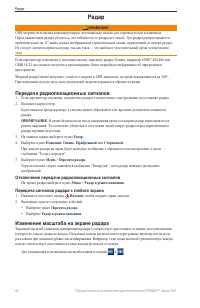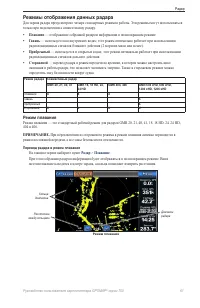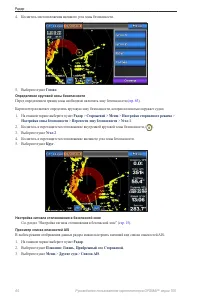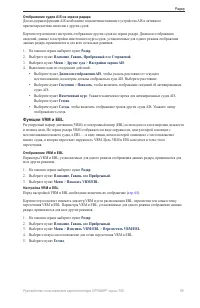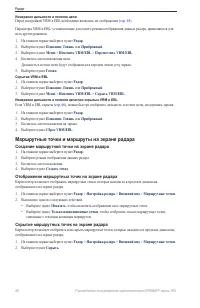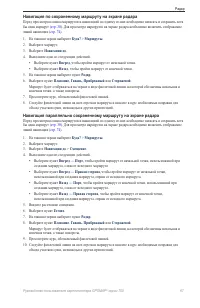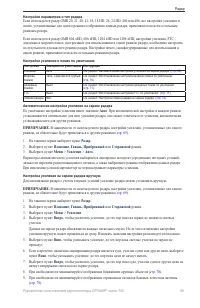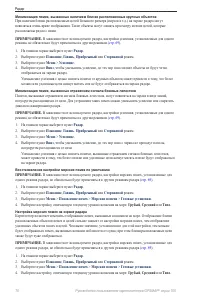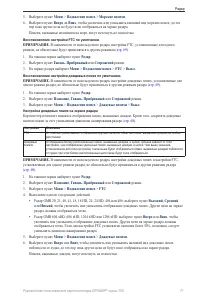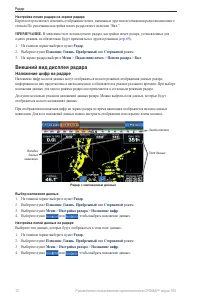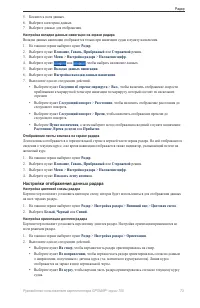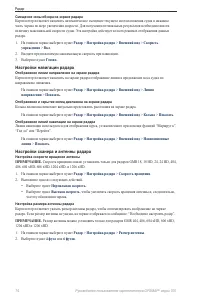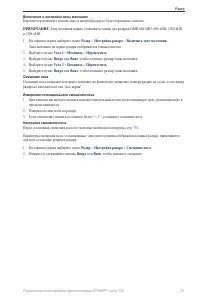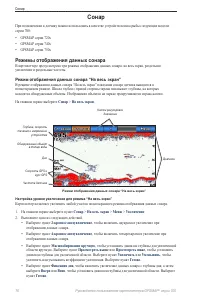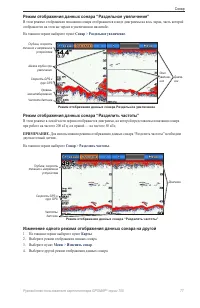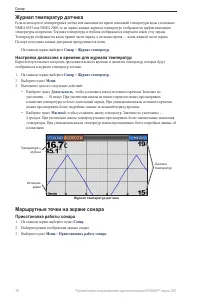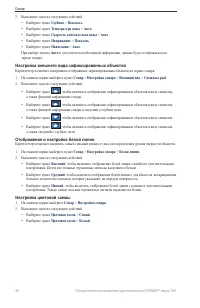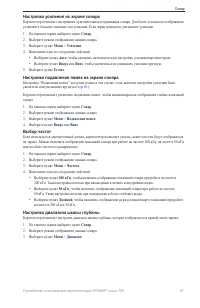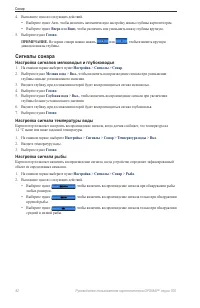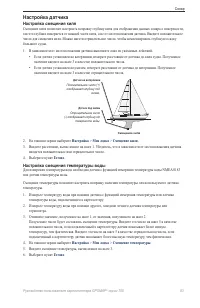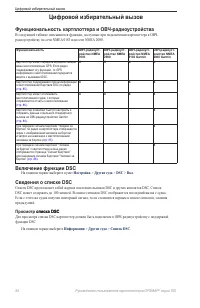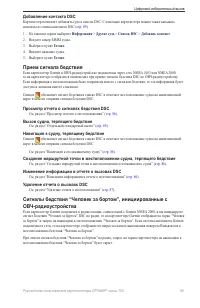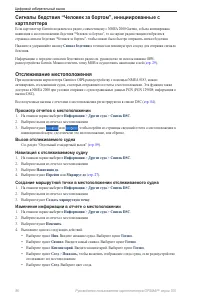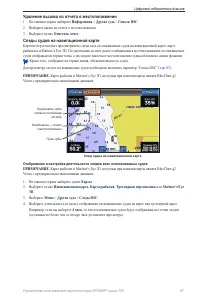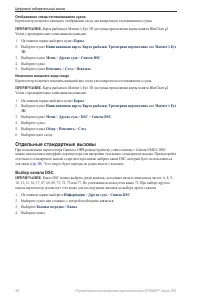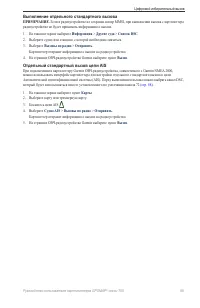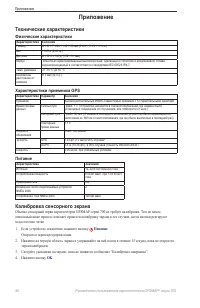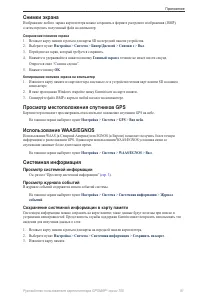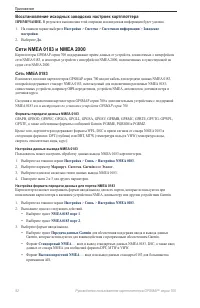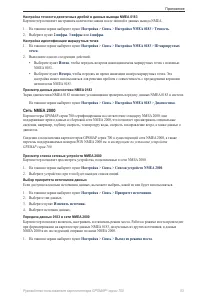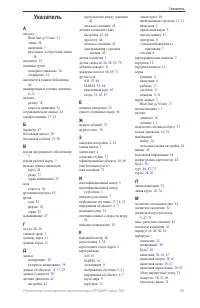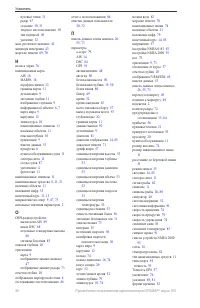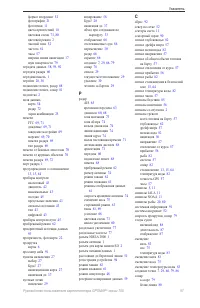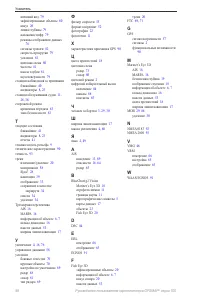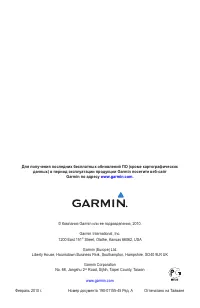Навигаторы Garmin GPSMAP_700 - инструкция пользователя по применению, эксплуатации и установке на русском языке. Мы надеемся, она поможет вам решить возникшие у вас вопросы при эксплуатации техники.
Если остались вопросы, задайте их в комментариях после инструкции.
"Загружаем инструкцию", означает, что нужно подождать пока файл загрузится и можно будет его читать онлайн. Некоторые инструкции очень большие и время их появления зависит от вашей скорости интернета.
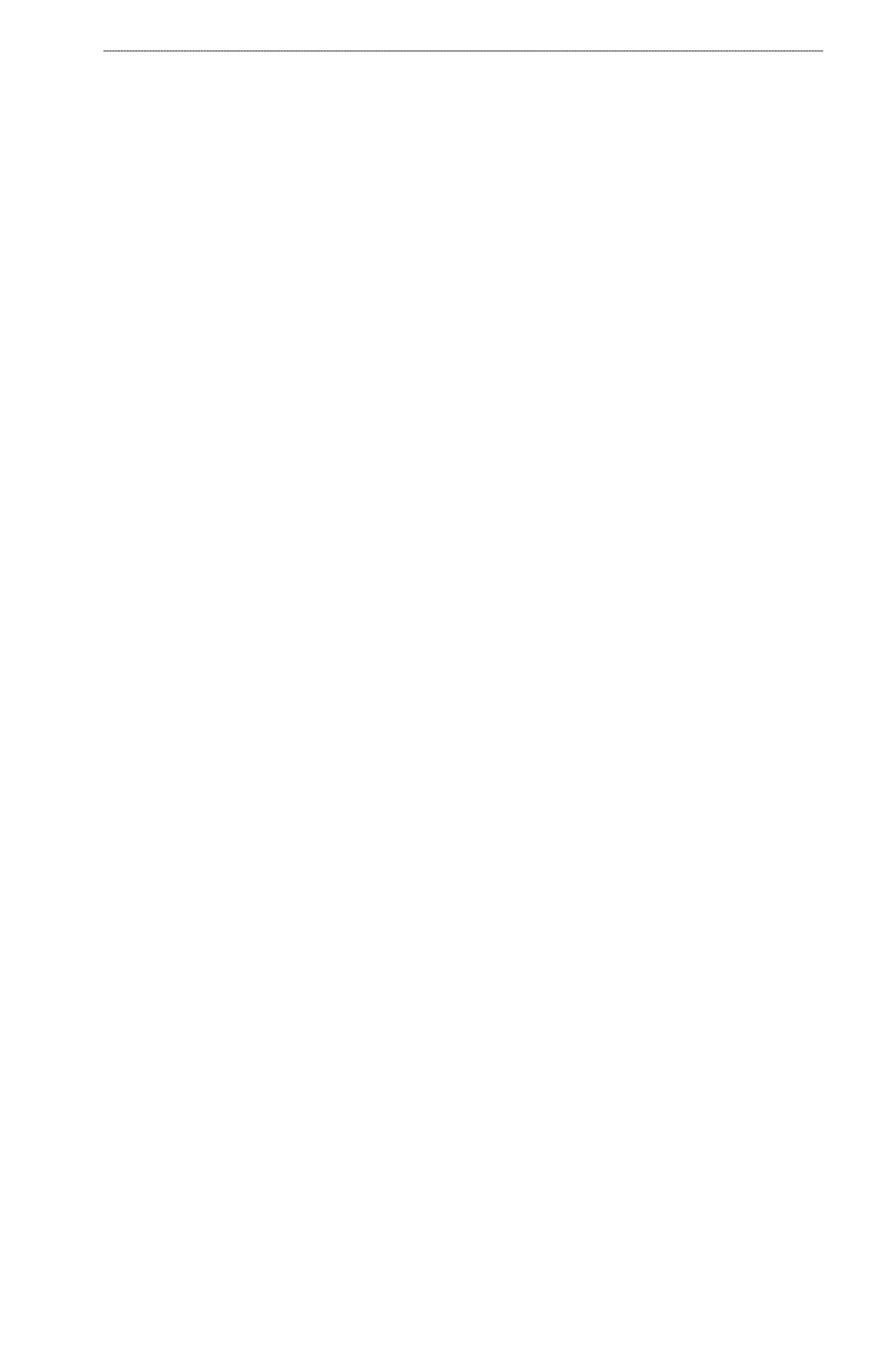
Руководство пользователя картплоттера GPSMAP
®
серии 700
7
Радар
Навигация по сохраненному маршруту на экране радара
Перед просмотром списка маршрутов и навигацией по одному из них необходимо записать и сохранить хотя
бы один маршрут (
). Для просмотра маршрутов на экране радара необходимо включить отображение
линий навигации (
1. На главном экране выберите
Куда?
>
Маршруты
.
2. Выберите маршрут.
3. Выберите
Навигация до
.
4. Выполните одно из следующих действий.
Выберите пункт
Вперед
, чтобы пройти маршрут от начальной точки.
Выберите пункт
Назад
, чтобы пройти маршрут от конечной точки.
5. На главном экране выберите пункт
радар
.
6. Выберите пункт
Плавание
,
Гавань
,
Прибрежный
или
Сторожевой
.
Маршрут будет отображаться на экране в виде фиолетовой линии, на которой обозначены начальная и
конечная точки, а также повороты.
7. Просмотрите курс, обозначенный фиолетовой линией.
8. Следуйте фиолетовой линии на всех отрезках маршрута и вносите в курс необходимые поправки для
обхода участков суши, мелководья и других препятствий.
Навигация параллельно сохраненному маршруту на экране радара
Перед просмотром списка маршрутов и навигацией по одному из них необходимо записать и сохранить хотя
бы один маршрут (
). Для просмотра маршрутов на экране радара необходимо включить отображение
линий навигации (
1. На главном экране выберите
Куда?
>
Маршруты
.
2. Выберите маршрут.
3. Выберите
Навигация до
>
Смещение
.
4. Выполните одно из следующих действий.
Выберите пункт
Вперед — Порт
, чтобы пройти маршрут от начальной точки, использованной при
создании маршрута, слева от исходного маршрута.
Выберите пункт
Вперед — Правая сторона
, чтобы пройти маршрут от начальной точки,
использованной при создании маршрута, справа от исходного маршрута.
Выберите пункт
Назад — Порт
, чтобы пройти маршрут от конечной точки, использованной при
создании маршрута, слева от исходного маршрута.
Выберите пункт
Назад — Правая сторона
, чтобы пройти маршрут от конечной точки,
использованной при создании маршрута, справа от исходного маршрута.
5. Введите расстояние смещения.
6. Выберите пункт
Готово
.
7. На главном экране выберите пункт
радар
.
8. Выберите пункт
Плавание
,
Гавань
,
Прибрежный
или
Сторожевой
.
Маршрут будет отображаться на экране в виде фиолетовой линии, на которой обозначены начальная и
конечная точки, а также повороты.
9. Просмотрите курс, обозначенный фиолетовой линией.
10. Следуйте фиолетовой линии на всех отрезках маршрута и вносите в курс необходимые поправки для
обхода участков суши, мелководья и других препятствий.
•
•
•
•
•
•
Содержание
- 3 Введение; Правила техники безопасности и; Советы и кнопки быстрого доступа
- 4 Содержание
- 5 Начало работы; Передняя и задняя панели; Включение картплоттера; Питание
- 7 Просмотр системной информации; Настройка; Сведения о главном экране; GPSMAP 700 Series XM WX Satellite Weather
- 8 Режимы просмотра карт и трехмерных карт; Навигационная карта; Карты; Увеличение или уменьшение уровня масштабирования карты; Карты
- 9 Картографические символы
- 10 Прокрутка навигационной карты и карты рыбалки
- 11 Обзор; Просмотр дополнительной информации об объекте; Просмотр информации станций наблюдения за приливами
- 12 Просмотр сведений о навигационных средствах; Маяк
- 13 Внешний вид навигационной карты; Изменение ориентации карты
- 14 Отображение и настройка отметок глубины
- 15 NOAA; Отображение дополнительных сведений о карте
- 16 истинный ветер; Отображение других судов; Автоматическая идентификационная система; Сведения об автоматической идентификационной системе
- 17 Символы наведения на объект AIS; Курс и намеченный курс активированных целей AIS
- 18 Отключение приема сигнала AIS; По умолчанию прием сигнала AIS включен.
- 20 Трехмерная перспектива; Настройка режима просмотра; Отображение колец диапазона
- 21 Карты данных BlueChart g2 Vision
- 22 Mariner’s Eye 3D; Настройка внешнего вида трехмерных областей
- 24 Fish Eye 3D; Указание направления карты в режиме “Fish Eye 3D”; Карта рыбалки
- 25 Внешний вид карты рыбалки; Использование маршрутных точек; См. раздел “Настройка отображения других судов” (; Отображение навигационных символов; На главном экране выберите пункт; Отображение наложения цифр; Отображение спутниковых изображений на навигационной карте; . Также можно увеличить
- 26 Просмотр аэрофотоснимков местных ориентиров
- 27 Анимированные индикаторы течений и станций наблюдения за; ) необходимо выбрать значение “Анимация”.; Просмотр информации станций наблюдения за течениями; Подробные сведения о дорогах и объектах; Поиск объектов и навигация к ним; Автогид; “Гид до”; Настройка параметров автогида
- 28 Сведения об экране комбинаций; Настройка экрана комбинаций; На главном экране выберите пункт; Комбинации; На главном экране выберите пункт; Комбинации; Наложение цифр на экране комбинаций; отображаться на всех наложениях данных.
- 29 Выбор наложения данных на экране комбинации; Настройка полей данных на экране комбинации; Настройка вкладки данных навигации на экране комбинации; или
- 30 Использование режима отображения данных “На весь экран”
- 31 Навигация; Основные вопросы о навигации; Навигация при помощи картплоттера; Vision с предварительно записанными данными.; Пункты назначения; Выбор пункта назначения при помощи навигационной карты; Выбор пункта назначения при помощи функции “Куда?”; На главном экране выберите
- 32 Курсы; Перейти; Прокладка маршрута и следование по нему при помощи автогида
- 33 Маршрутные точки; Создание маршрутной точки в текущем местоположении
- 34 Перемещение сохраненной маршрутной точки; Маршруты
- 35 По завершении создания маршрута выберите; Создание и сохранение маршрута
- 36 Просмотр списка сохраненных маршрутов
- 37 Обход маршрутной точки на сохраненном маршруте; Треки; Отображение треков
- 39 Очистка активного трека; Навигация с помощью автопилота Garmin
- 40 Руководство пользователя картплоттера GPSMAP; Навигация к станциям обслуживания судов; Навигация к станции обслуживания судов; Службы в открытом море; Остановка навигации; Остановить навигацию
- 41 Поиск пункта назначения и навигация к нему
- 42 Просмотр сохраненных маршрутов и навигация по ним
- 43 Готово; Просмотр сохраненных треков и навигация по ним
- 44 Данные о календаре, бортовом оборудовании и; Данные о календаре
- 45 Информация о течениях; Настройка информации о станциях наблюдения за течениями
- 46 Просмотр астрономических данных на другую дату; Выбор на навигационной карте сведений о приливах, течениях и; Данные о бортовом оборудовании; Приборы контроля двигателя и топлива; Просмотр показаний приборов контроля двигателя; инструкциях по
- 47 измерения
- 48 Настройка приборов контроля топлива
- 49 Приборы контроля пути; Просмотр показаний приборов контроля пути; Компас; Просмотр компаса; Погодные данные; Анемометры; Просмотр показаний анемометров
- 50 Показать истинный ветер; Настройка источника данных о скорости ветра
- 51 Приборы контроля окружающей среды; Просмотр показаний приборов контроля окружающей среды; Настройка источника курса
- 52 Настройка устройства; Вопросы о базовой настройке устройства; Режим симулятора; Включение режима симулятора; Автоматическое включение картплоттера
- 53 Настройка дисплея; Настройка звука; Параметры навигации; Настройки маршрута; Выбор типа подписей к маршрутам
- 54 Настройка источников данных о скорости; Безопасная глубина воды и безопасная высота препятствий
- 56 Настройка исходного направления; Настройка формата координат для системы координат фатума карты; Настройка времени; Выбор стандартной системы единиц измерения; фт
- 57 Наложения цифр на карте; Выбор наложения данных
- 59 Использование фильтра скорости; Просмотр списка целей AIS
- 60 Сведения о судне; Калибровка устройства измерения скорости относительно воды; OK; Настройка датчика емкости топливных баков; Сигналы звукового оповещения; Сигналы навигации; Настройка времени прибытия
- 61 Сигналы системы; См. раздел “Настройка сигнала столкновения в безопасной зоне” (; Настройка сигнализации сонара
- 62 Настройка сигналов погоды; Управление данными картплоттера; Копирование маршрутных точек, маршрутов и треков в картплоттер; MapSource; Копирование данных с карты памяти
- 63 Копирование встроенных карт на карту памяти
- 64 Радар; Передача радиолокационных сигналов; Отключение передачи радиолокационных сигналов; Изменение масштаба на экране радара
- 65 Режимы отображения данных радара; только при подключении к совместимому радару.; радиолокационных сигналов дальнего действия.; Сторожевой; определить зону безопасности вокруг судна.; Режим плавания; Перевод радара в режим плавания; радар
- 66 постоянной передачи, а все зоны безопасности отключаются.; Перевод радара в режим гавани; Прибрежный режим; Перевод радара в прибрежный режим
- 67 Сторожевой режим; Перевод радара в сторожевой режим; Включение режима временной передачи; Настройка периодов ожидания и передачи; Определение частичной зоны безопасности
- 68 Коснитесь местоположения внешнего угла зоны безопасности.; Определение круговой зоны безопасности; Просмотр списка опасностей AIS
- 69 Функции VRM и EBL; Отображение VRM и EBL
- 70 Маршрутные точки и маршруты на экране радара; Создание маршрутной точки на экране радара
- 71 Навигация по сохраненному маршруту на экране радара
- 72 Оптимизация дисплея радара; Сведения о диапазоне сканирования радара; Советы по выбору диапазона сканирования радара; Сведения об усилении и помехах
- 73 Автоматическая настройка усиления на экране радара; Авто; Настройка усиления на экране радара вручную
- 75 Восстановление настройки дождевых помех по умолчанию; FTC
- 76 Внешний вид дисплея радара; Наложение цифр на радаре
- 77 Настройки отображения данных радара; Настройка цветовой схемы радара
- 78 Настройки навигации радара
- 79 Зона молчания на экране радара отображается темным цветом.; Смещение носа; Нажмите и удерживайте кнопку
- 80 Сонар; Режимы отображения данных сонара; Настройка уровня увеличения для режима “На весь экран”
- 81 Режим отображения данных сонара “Раздельное увеличение”; при работе на частоте 200 кГц, а в правой — на частоте 50 кГц.; Изменение одного режима отображения данных сонара на другой
- 82 Настройка диапазона и времени для журнала температур; Маршрутные точки на экране сонара; Приостановка работы сонара
- 83 Создание маршрутной точки на экране сонара; Внешний вид дисплея сонара; Настройка скорости прокрутки экрана сонара; UltrascrollTM; Отображение шума поверхности
- 84 Настройка внешнего вида зафиксированных объектов
- 85 Настройка усиления на экране сонара
- 86 Сигналы сонара; Настройка сигналов мелководья и глубоководья
- 87 Настройка датчика; Настройка смещения киля; значение введите на шаге 3 в качестве отрицательного числа.; На главном экране выберите; Настройка смещения температуры воды; температуры воды, подключенного к картплоттеру.
- 88 Цифровой избирательный вызов; Функциональность картплоттера и ОВЧ-радиоустройства; Включение функции DSC; Сведения о списке DSC; Просмотр списка DSC; На главном экране выберите
- 89 Прием сигнала бедствия
- 90 Сигналы бедствия “Человек за бортом”, инициированные с; Просмотр отчетов о местоположении
- 91 Удаление вызова из отчета о местоположении
- 92 Изменение внешнего вида следа; Отдельные стандартные вызовы; Выбор канала DSC
- 93 Выполнение отдельного стандартного вызова; Картплоттер отправит информацию о вызове на радиоустройство.; Отдельный стандартный вызов цели AIS
- 94 Приложение; Технические характеристики; Физические характеристики; Характеристики приемника GPS; Калибровка сенсорного экрана; Откроется экран предупреждения.
- 95 Снимки экрана; Сохранение снимков экрана; Копирование снимков экрана на компьютер; Просмотр местоположения спутников GPS
- 96 Восстановление исходных заводских настроек картплоттера; инструкциях по установке устройств GPSMAP серии 700; Форматы передачи данных NMEA 0183; Маршрут; Настройка формата передачи данных для портов NMEA 0183
- 97 инструкциях по установке устройств; Просмотр списка сетевых устройств NMEA 2000
- 98 Регистрация устройства; Contact Support; Заявление о соответствии
- 99 Указатель; AIS
- 104 © Компания Garmin или ее подразделения, 2010.; Garmin Corporation; Отпечатано на Тайване